(частичный разбор основных манипуляций)
Все мы хорошо знаем эту программу и любим её. Но доводилось ли делать в ней что-то ещё помимо самих фракталов? Разберёмся с анимацией, процесс создания которой довольно приятен, а манипуляции в основном интуитивно понятны.
Итак. Fractal Explorer позволяет фракталолюбителю порадовать себя видео формата avi, которое программа делает собственными средствами (но не без участия наших рук) и картинок-заготовок для последующей обработки в отдельной программе для создания анимации.
1. Рассмотрим, как работать в случае с 2d фракталами вроде Манделброта, Джулии и прочими. Естественно, сперва колдуем над самим фракталом, погрузившись с головой в процесс, перебирая множество формул, комбинаций, детальных зумов и прочее, прочее. И вот, наконец-то наш шедевр готов! Настало время определиться с размером картинки. В зависимости от того, что хотим получить в итоге. Естественно от этого будет зависеть и размер будущей анимации или видео. Теперь отправимся в пункт «Animation» тулбара, где выберем «Iteration clip». Откроется окно следующего вида:

и автоматически запустится процесс прорисовки фрактала. А мы сможем наблюдать все этапы. Есть возможность задать параметры. И приступить к рендерингу. Жмём кнопку «Render» и попадаем в следующее окно «AVI setup»

Здесь так же присутствует возможность определиться с параметрами в случае создания avi. Если же собираемся делать анимацию, выбираем пункт «Save separate frames» и нужный формат файлов – bmp, jpg, gif, png. Качество картинки, как известно, будет лучшим при сохранении в bmp, однако ради уменьшения размера будущего файла сгодится и jpg. Итак, выбрали – смело ставим галочку. Теперь переходим непосредственно к рендерингу – жмём «Start rendering» «нажми на кнопку, получишь результат»  (с). Эта фраза справедлива и в нашем случае. Теперь нам будет предложено указать, куда и под каким именем мы хотим сохранить будущий файл, соглашаемся на предложение. Следующим появляется окно, напоминающее о том, что можно выбрать программу для сжатия файла и качество в процентном соотношении.
(с). Эта фраза справедлива и в нашем случае. Теперь нам будет предложено указать, куда и под каким именем мы хотим сохранить будущий файл, соглашаемся на предложение. Следующим появляется окно, напоминающее о том, что можно выбрать программу для сжатия файла и качество в процентном соотношении.

Здесь же присутствует возможность установить опорный кадр. Я не пробовала – предлагаю поэкспериментировать.
Определяемся с программой, изначально - она предложена, но можно выбрать и другую, на своё усмотрение и, по всей видимости, на наличие необходимых кодеков, после чего смело нажмём ок! И опять будем иметь счастливую возможность наблюдать, как прорисовывается наш фрактал, картинка за картинкой и соответственно получаем представление о том, как в итоге будет выглядеть анимация, которую мы вскоре сделаем. Файлы в количестве, зависящем от сложности фрактала и наших желаний  сохраняются по адресу расположения основной папки Fractal Explorer в подпапку «ANIM». Спустя некоторое время файлы готовы. Мавр сделал своё дело. Пора нам взяться за аниматор и ковать железо пока горячо. Аниматор стороннего производителя, тут всё зависит от личного предпочтения, выбираем тот, который считаем наиболее удобным, и ваяем нашу гифку креативнейшую из самых креативных!
сохраняются по адресу расположения основной папки Fractal Explorer в подпапку «ANIM». Спустя некоторое время файлы готовы. Мавр сделал своё дело. Пора нам взяться за аниматор и ковать железо пока горячо. Аниматор стороннего производителя, тут всё зависит от личного предпочтения, выбираем тот, который считаем наиболее удобным, и ваяем нашу гифку креативнейшую из самых креативных!
И ещё один момент - можно избавиться от чёрного фона в анимации, добавив второй слой. Как мы знаем - в «Fractal» есть возможность добавить текстуру заднего плана – Tx – texstures. Здесь собственно и загружаем нужную картинку «load» выбрав её из имеющегося ассортимента наработанного непосильным трудом  или приплывшего по волнам интернета.
или приплывшего по волнам интернета.
2. Самый длительный процесс анимации - с использованием «Julia/params animation». (Естественно, возможна лишь в том случае, если если в параметрах нашего фрактала джулия задействована). Сперва попадаем в окно, где непосредственно задаем параметры трансформации

нижняя часть неактивна – почему – пока что тайна.
И опять попадаем в известное окно «Avi setup». В данном случае появилась возможность задать необходимое количество фрэймов. Об остальном доступном говорилось выше. Итогом так же может быть видео формата avi или набор файлов в выбранном нами формате. Эта анимация лично мне понравилась больше других. Попробуйте, Вам точно понравится!
3. Анимация IFS. Простейший вариант. Активна лишь опция – «IFS animation».
В диалоговом окне «IFS animation setup»

можем добавить уже существующие фракталы этого типа «add node», кнопка «insert node» добавляет параметры в том случае, если они уже есть в списке и выделены. Итак следующим откроется окно следующего вида:

Выбираем нужное. Следующий этап – окно

Здесь мы можем задать и количество фрэймов и количество итераций. Думается, с последними увлекаться не стоит, не зря там стоит знак умножения на 1000. Пункт «IfS name» неактивен, но это ещё ничего не значит. Итак, можно добавить в будущую анимацию примеры, которые программа хранит в папке «Examples» непосредственно в своей основной папке FE. Там мы найдём знакомые до боли названия, Серпинского, к примеру. Получив определённый набор, не знаю, насколько хорошо организованный параметров, продолжаем двигаться к цели.
Если какой-то из фрактальных параметров вдруг стал нам нелюб, то его - «remove node»и далее приступаем к созданию клипа - жмём «make movie»! Попадаем в уже известное окно «AVI setup». Снова можем определиться с временем, затрачиваемым на каждый фрэйм и с Frame Rate. А теперь ждём окончания рендеринга, искоса поглядывая на то, что рисует программа. Процесс происходит довольно быстро.
4. Довольно интересный результат можно получить, работая с «Attractor». Создаем два фрактала (не будем углубляться в то, как – там можно поиграть цветом и прочими тонкостями, это относится непосредственно к фракталостроительству), но обязательно – с использованием ОДНОЙ и той же ФОРМУЛЫ. Сохраняем параметры.
Теперь отправляемся в «Attractor transformation».

В появившимся окне «Transformation of the first attrator into the second» добавляем параметры только что сохраненных фракталов, а так же выбираем Количество итераций и Флэймов. Можно задать и опцию «make ping-pong clip» - награда тому, кто узнает, как это работает, у меня не получилось. И снова известное окно «AVI setup». Но на этот раз можно задать количество фрэймов. "Но ведь мы их мы их уже задали в предыдущем окне" – скажете вы и будете правы, но в данном случае программа предлагает нам ещё раз подумать и даёт возможность изменить свое решение, не возвращаясь назад. Следующие действия аналогичные вышеописанным в пункте 1.
5. В случае с Quaternion процесс отличается незначительно - в тулбаре будет доступна опция «Quaternion Rotation». Только выбрав направление вращения фрактала, мы сможем попасть в уже известное окошко «Avi setup».
6. New Orbita. Нам доступно «Iteration clip». В открывшемся окошке можем управлять 2-мя параметрами

и наблюдать за просчётом – сколько фрэймов из отведенных на анимацию уже просчиталось. Дальнейшие манипуляции уже нам знакомы.
А вот нехитрые примеры того, что в итоге получилось:
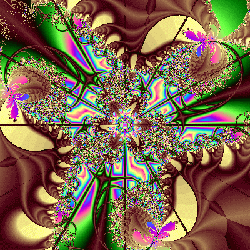
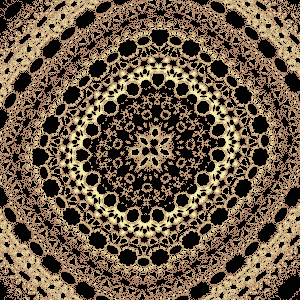

Надеюсь, эта информация окажется полезной. Вдохновения и качественного рендеринга, коллеги! 

